|
Possiamo cominciare
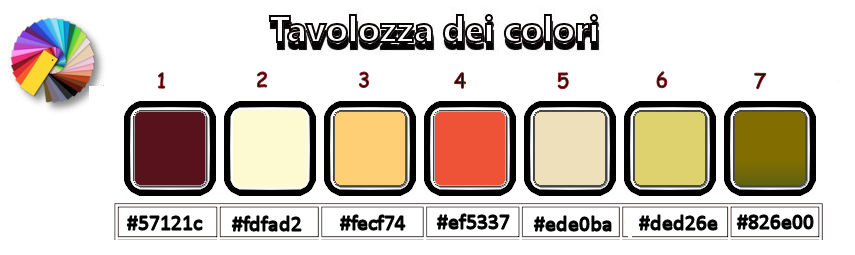
1. Apri
un'immagine trasparente di 1005 x 685
2. Effetti>Plugin>Medhi>Wavy
lab 1.1
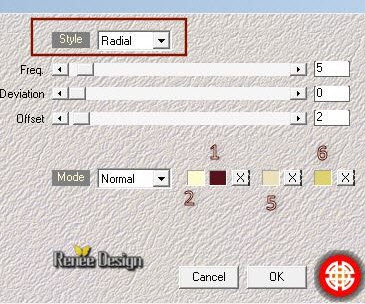
3. Effetti>Plugin>Medhi>Weaver
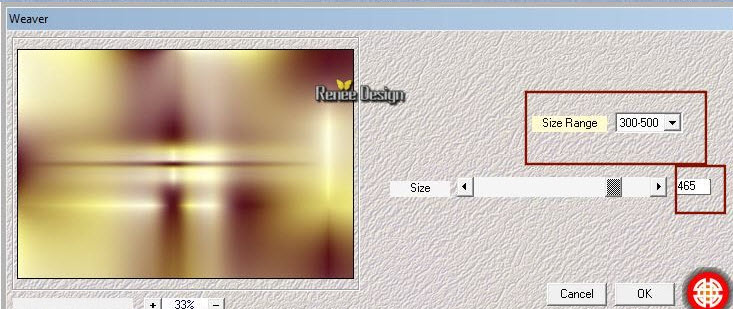
4.
Effetti>Effetti bordo>Aumenta
5.
Livelli>Duplica
6.
Immagine>Ruota per gradi - 90° a destra
7. Effetti>Plugin>oppure
I.C.NET Software >Filter Unlimited 2.0>VM Manipulation>X
Mirror a 75/255
- Tavolozza
dei livelli - posizionati sul livello Raster 1
8.
Selezioni>Seleziona tutto
- Tavolozza
dei livelli - torna in alto
9.
Immagine>Ritaglia la selezione
SELEZIONI>DESELEZIONA
TUTTO
10. Effetti>Plugin>oppure
I.C.NET Software >Filter Unlimited 2.0>Simple>Pizza
Slice Mirror
- Ripeti
questo filtro
11.
Effetti>Plugin><
I.C.NET Software >Filter Unlimited 2.0>Filter
Factory Gallery H – Zoom Blur a 13/0
12.
Effetti>Effetti immagine>Motivo unico
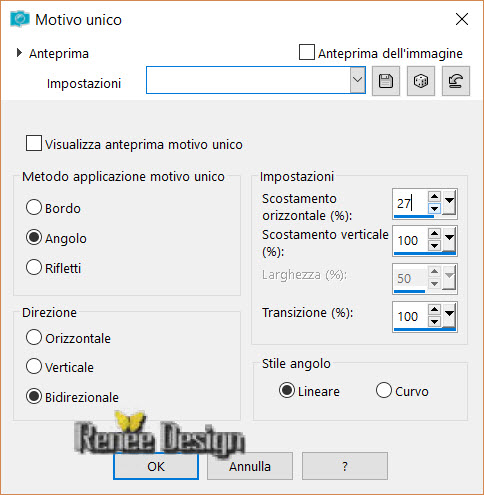
13.
Effetti>Effetti 3D>Sfalsa Ombra 2/2/100/1 - colore di
primo piano
- Tavolozza
dei livelli - posizionati sul livello Raster 1
14.
Regola>Sfocatura>Sfocatura gaussiana a 50
15. Effetti>Plugin><
I.C.NET Software >Filter Unlimited 2.0>AFS Import>sq
border 2
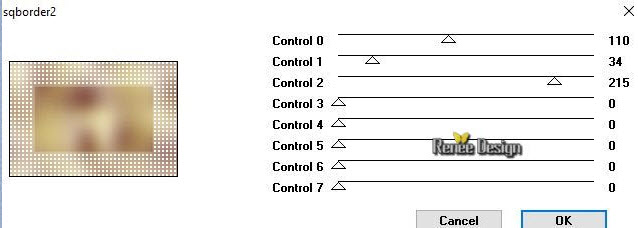
16.
Effetti>Effetti bordo>Aumenta di più
17. Attiva lo
strumento Selezione>Selezione personalizzata

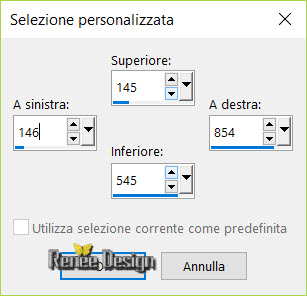 20. 20.
18. Attiva lo
script "Sélection biseautée" (clic sulla freccia blu e
lo script si attiverà automaticamente)

19.
Effetti>Effetti bordo>Aumenta di più
SELEZIONI>DESELEZIONA
TUTTO
- Tavolozza
dei livelli - posizionati in alto
20. Attiva lo
script "Amélioration des couleurs d'automne"

21. Tavolozza
dei livelli - cambia la modalità di miscelatura di
questo livello in Sovrapponi (duplica il livello, se
necessario)
- Il tuo
lavoro, a questo punto, si presenta così:
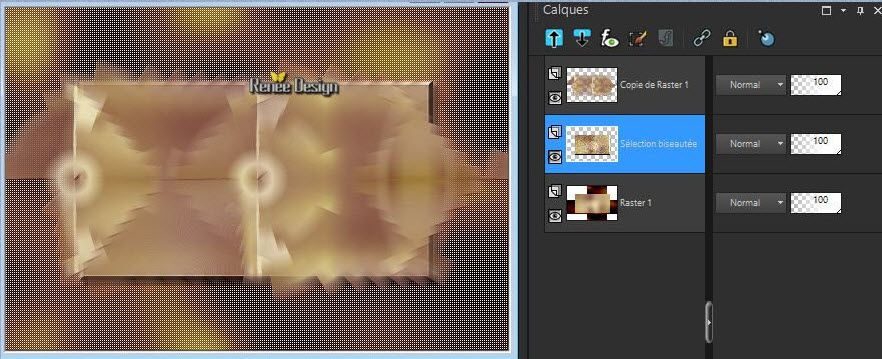
22.
Livelli>Nuovo livello raster
23. Attiva lo
strumento Riempimento
 e
riempi il livello con il colore di sfondo e
riempi il livello con il colore di sfondo
24. Apri la
maschera "mask_narah_dupla.jpg" ed iconizzala
. Torna al tuo lavoro
. Livelli>Nuovo livello maschera>da immagine
. Scorrendo il menù della finestra che si apre, cerca e
carica la maschera appena aperta
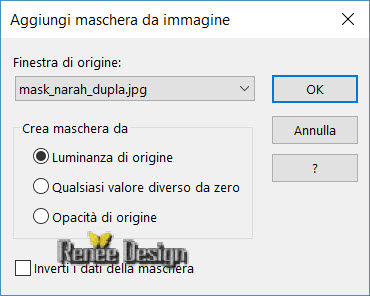
- Livelli>Unisci>Unisci gruppo
25.
Immagine>Ridimensiona a 58% - "Ridimensiona tutti i
livelli" NON selezionato
26.
Effetti>Effetti bordo>Aumenta
27. Tavolozza
dei livelli - cambia la modalità di miscelatura di
questo livello in Sovrapponi
- Tavolozza
dei livelli - posizionati sul livello Raster 1
- Tavolozza
dei livelli - imposta in primo piano il colore n.ro 3
28.
Livelli>Nuovo livello raster
29. Attiva lo
strumento Riempimento
 e
riempi il livello con il colore di primo piano e
riempi il livello con il colore di primo piano
30. Effetti>Plugin>MuRa's
Meister>Cloud
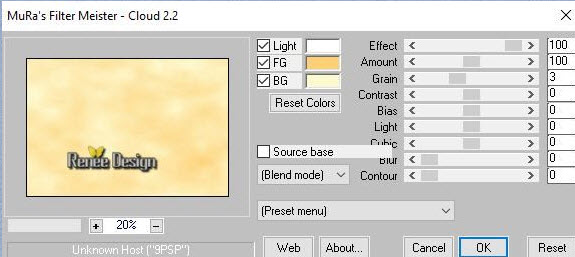
31. Tavolozza
dei livelli - cambia la modalità di miscelatura di
questo livello in Sovrapponi
- Resta
posizionato su questo livello
- Tavolozza
dei colori - imposta in primo piano il bianco
32.
Livelli>Nuovo livello raster
33.
Selezioni>Carica/salva selezione>Carica selezione da
disco - Cerca e carica la selezione
"Entre_ombre_et_la_lumiere 1"
34. Attiva lo
strumento Riempimento
 e
riempi la selezione con il bianco (2 clics) e
riempi la selezione con il bianco (2 clics)
SELEZIONI>DESELEZIONA
TUTTO
35. Effetti>Plugin><
I.C.NET Software >Filter Unlimited 2.0>Alf's
Border FX-
Binoculars... a 75/0
- Tavolozza dei livelli - posizionati in alto
Tavolozza dei colori - imposta in primo piano il
gradiente anywone 2 - modo lineare:
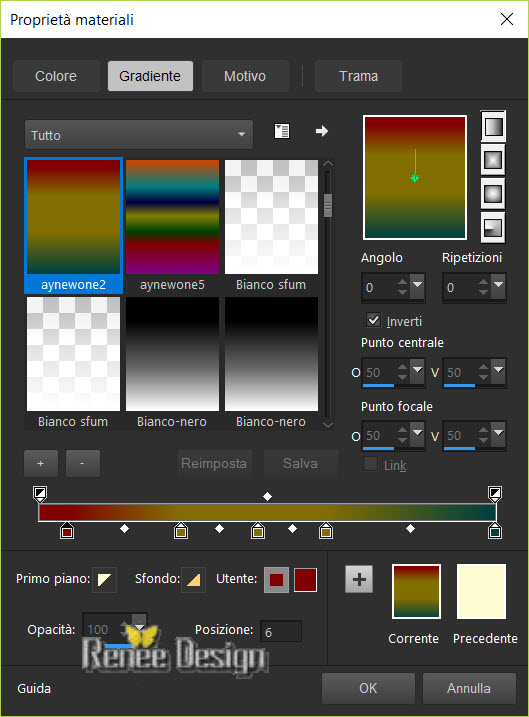
36.
Livelli>Nuovo livello raster
37. Attiva lo
strumento Riempimento
 e
riempi il livello con il gradiente e
riempi il livello con il gradiente
38.
Effetti>Effetti di distorsione>Mulinello a 615°
39.
Regola>Sfocatura>Sfocatura gaussiana a 45
40. Effetti>Plugin>AlphaWorks>Horizontal
Fade out a 128
41.
Effetti>Effetti immagine>Motivo Unico
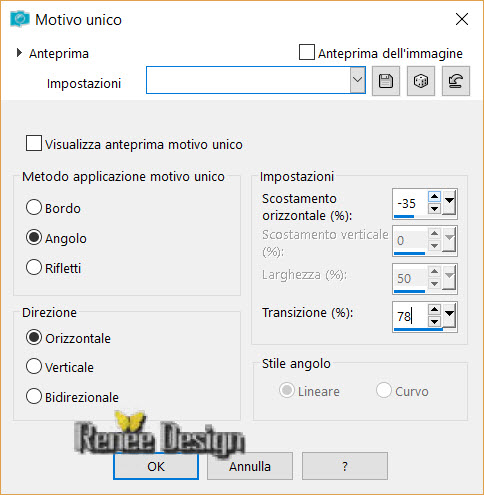
42. Effetti>Plugin>Flaming
Pear>Flexify 2
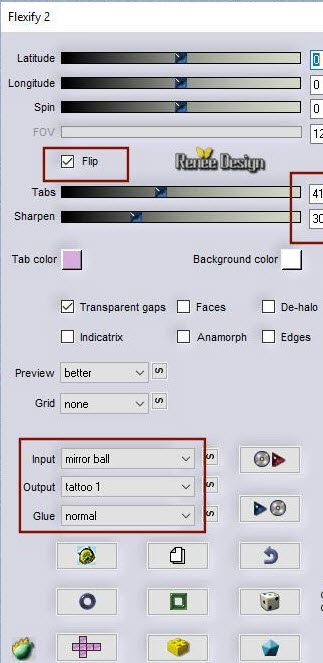
43.
Immagine>Ridimensiona a 35%
44.
Immagine>Ruota per gradi 20°a destra
45. Effetti>Plugin>Eye
Candy 5 Impact>Glass
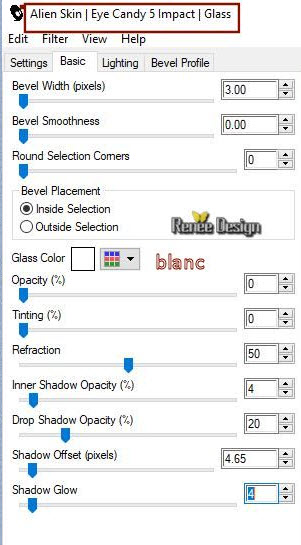
- Posiziona
così:
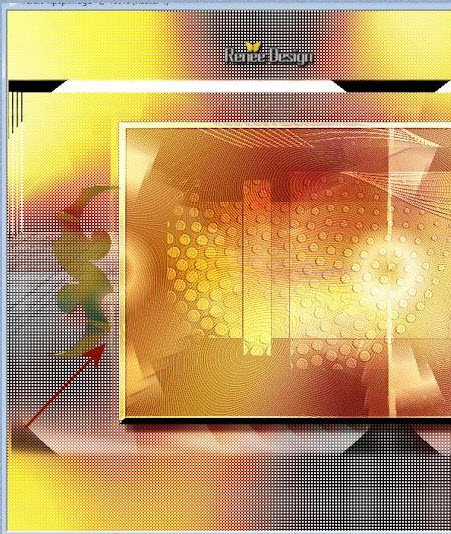
46.
Livelli>Duplica
47.
Immagine>Rifletti
-
Livelli>Unisci>Unisci giù
48.
Livelli>Duplica
-
Livelli>Unisci>Unisci giù
49.
Effetti>Effetti 3D>Sfalsa Ombra 1/1/100/2 - colore n.ro
1
50. Tavolozza
dei livelli - cambia la modalità di miscelatura di
questo livello in Luce netta
Tavolozza dei
colori - imposta in primo piano il gradiente "ESVintage
01" - modalità lineare

51.
Livelli>Nuovo livello raster
52. Attiva lo
strumento Selezione>Selezione personalizzata
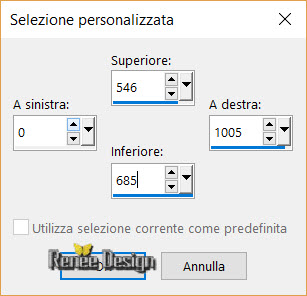
53. Attiva lo
strumento Riempimento
 e
riempi la selezione con il gradiente e
riempi la selezione con il gradiente
SELEZIONI>DESELEZIONA
TUTTO
54.
Regola>Sfocatura>Sfocatura radiale
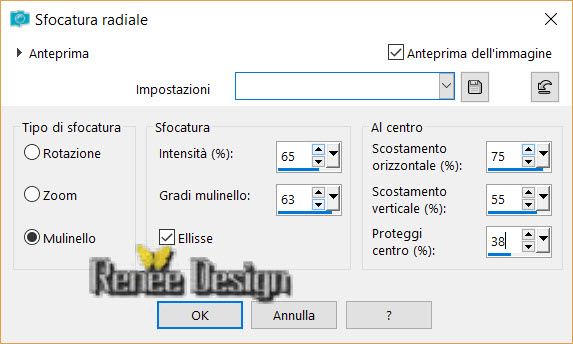
55. Effetti>Plugin>Flaming
Pear>Flood - Preset "preset_flood_ombre et lumiere.q8r"
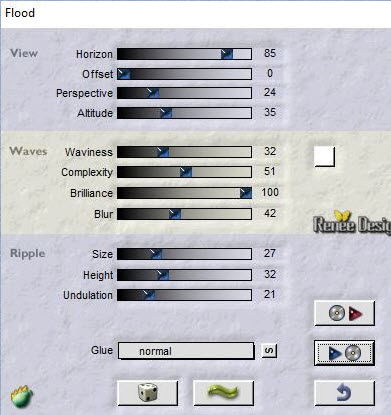
56.
Livelli>Duplica
57.
Immagine>Rifletti
58.
Livelli>Unisci>Unisci giù
59. Tavolozza
dei livelli - cambia la modalità di miscelatura di
questo livello in Moltiplica
60. Effetti>Plugin>Graphic
Plus>Cross Shadow
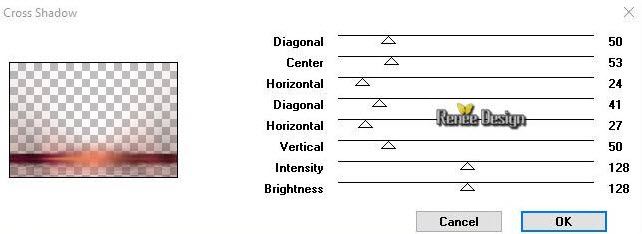
61. Apri il
tube del titolo
-
Modifica>Copia - torna al tuo lavoro ed incolla come
nuovo livello
- Posiziona in
alto
62. Apri il
tube "Ombre_lumiere_tube1.pspimage"
-
Modifica>Copia - torna al tuo lavoro ed incolla come
nuovo livello
-
Oggetti>Allinea a destra
63. Apri il
tube "Ombre_lumiere_tube2.pspimage"
-
Modifica>Copia - torna al tuo lavoro ed incolla come
nuovo livello
-
Oggetti>Allinea a sinistra
-
Oggetti>Allinea>inferiore
64. Tavolozza
dei livelli -diminuisci l'opacità di questo
livello a 61
65. Attiva lo
script "ombre et lumiere. PspScript" (clic sulla freccia
blu e lo script si attiverà automaticamente)

Se hai
problemi con questo script, aggiungi manualmente le
seguenti bordature:
1 pixel colore n.ro
7
3 pixels colore
n.ro 6
10 pixels colore
no. 2
1 pixel colore no.
1
30 pixels colore
no. 5
1 pixel colore no.7
2 pixels colore
no.4
15 pixels colore no.5
66. Effetti>Plugin>AAA
Frame>Foto Frame
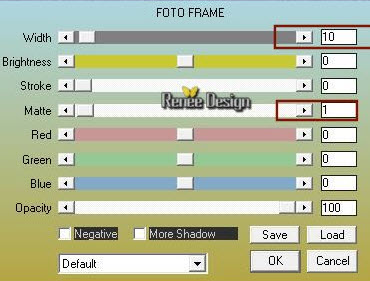
- Ripeti
questo filtro
Il
tutorial è terminato
Spero abbiate gradito eseguirlo
Grazie
Renée
Scritto il 10 Agosto 2018
pubblicato
nel 2018
*
Ogni somiglianza con una lezione esistente è una pura
coincidenza
*
Non dimenticate di ringraziare i tubeurs e le
traduttrici che lavorano con e per noi.
Grazie
|